Wenn Ihr Laptop oder PC die Meldung “Preparing Automatic Repair” anzeigt, bedeutet dies, dass Windows einen Startfehler erkannt hat und versucht, das Problem schnellstmöglich zu analysieren und zu beheben. Häufige Ursachen sind fehlgeschlagene Windows-Updates, beschädigte Systemdateien oder Festplatten. Auch Stromausfälle und Malware können das Problem auslösen.
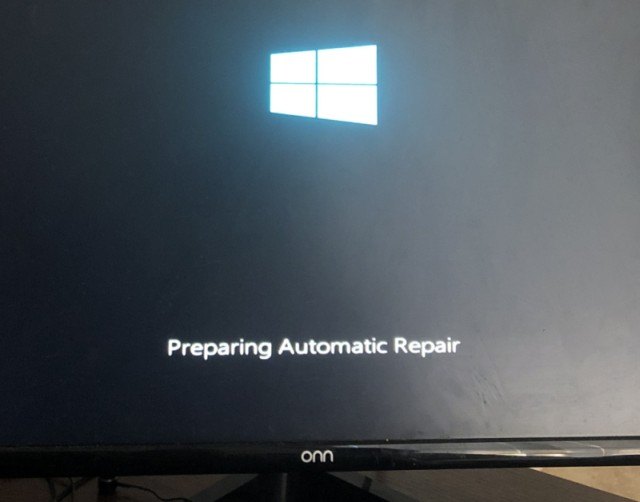
In dieser hilfreichen Anleitung erkläre ich, wie Sie den Fehler „Windows bereitet automatische Reparatur vor“ beheben und führe die häufigsten Ursachen aus.
Frei USB Laufwerk Wiederherstellungs Werkzeug.
Wiederherstellen Daten von USB-Laufwerken, Pendrives, SSDs, HDDs und anderen Geräten unter Windows. Versuch's jetzt!
Warum zeigt mein Laptop die automatische Reparatur an?
Dieser Fehler tritt in der Regel beim Booten des Laptops auf. Verschiedene Faktoren können zu dieser frustrierenden Schleife beitragen, darunter:
- Unvollständige Windows-Updates
- Beschädigte Systemdateien
- Veraltete Gerätetreiber
- Spannungsspitzen
- Hardware- und Softwarefehler
- Defekte Hardware.
Befolgen Sie nun die Anweisungen im nächsten Abschnitt, um den Fehler „Vorbereitung der automatischen Reparatur“ zu beheben.
Wie behebt man den Fehler „Vorbereitung der automatischen Reparatur“?
Grundlegende Lösungen:
- Trennen Sie alle externen Geräte.
- Führen Sie einen Soft-Reset Ihres PCs durch.
- Geben Sie Speicherplatz auf Ihrem Gerät frei.
Falls das Problem weiterhin besteht, fahren Sie mit den folgenden erweiterten Lösungen fort.
Möglichkeit 1: CHKDSK ausführen, um die Festplatte zu überprüfen
Diese Fehlermeldung kann aufgrund von Dateisystemfehlern oder fehlerhaften Sektoren auf der Festplatte auftreten. Verwenden Sie daher das Dienstprogramm CHKDSK, um Ihre Festplatte auf Fehler zu überprüfen.
So verwenden Sie es:
- Gehen Sie zum Startmenü >> geben Sie „cmd“ in das Suchfeld ein >> klicken Sie auf „OK“.
- Klicken Sie anschließend mit der rechten Maustaste auf „Eingabeaufforderung“ >> wählen Sie „Als Administrator ausführen“.
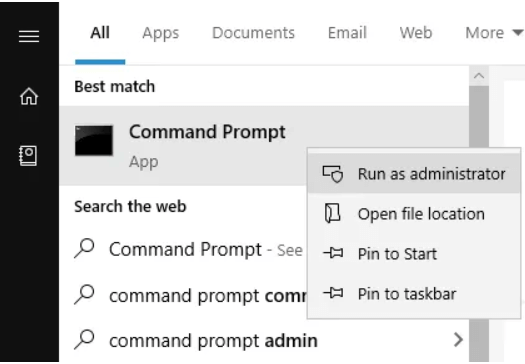
- Geben Sie den Befehl „chkdsk X: /f“ ein >> drücken Sie die Eingabetaste. (Hier müssen Sie X durch Ihren Laufwerksbuchstaben ersetzen.)
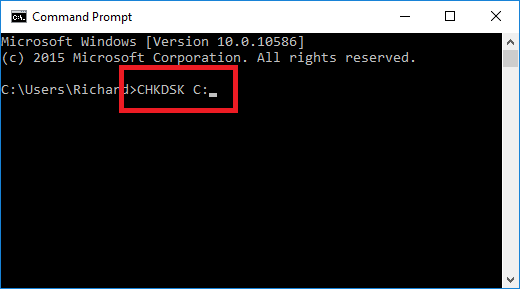
- Geben Sie abschließend exit ein>> und drücken Sie die Eingabetaste.
Lesen Sie auch: Fehler “Wiederherstellungsumgebung konnte nicht gefunden werden” in Windows 11/10 behoben!
Möglichkeit 2: Automatische Reparatur deaktivieren
Durch Deaktivieren der automatischen Reparatur können Sie diese Schleife beheben. Führen Sie den folgenden Befehl aus:
pgsql
CopyEdit
bcdedit /set {default} recoveryenabled NO
Starten Sie den Computer neu, um zu prüfen, ob das Problem behoben ist. Aktivieren Sie die Funktion später erneut mit:
cpp
CopyEdit
bcdedit /set {default} recoveryenabled Yes
Möglichkeit 3: Windows-Registrierung wiederherstellen
Windows-Benutzer haben häufig mit verschiedenen Problemen zu kämpfen, darunter auch mit dem Fehler „Reparatur hängt“ aufgrund einer beschädigten Registrierung. Versuchen Sie in solchen Fällen, die Windows-Registrierung wiederherzustellen und das Problem zu beheben.
So geht’s:
- Starten Sie Ihren PC >> navigieren Sie zu „Computer reparieren“ >> „Problembehandlung“.

- Klicken Sie anschließend auf „Erweitert“ Optionen und dann Eingabeaufforderung als Administrator.
- Geben Sie im geöffneten Fenster Folgendes ein:
C:\Windows\System32\config\regback* C:\Windows\System32\config
- Sobald die Daten wiederhergestellt sind, geben Sie „Alle >>“ ein und drücken Sie die Eingabetaste.
- Starten Sie Ihren PC neu.
Möglichkeit 4: Starten Sie Ihr System im abgesicherten Modus
Wenn Sie Ihr System im abgesicherten Modus starten, können Sie Probleme beheben, indem Sie sie auf das Kernsystem isolieren oder Probleme finden, die durch bestimmte Software/Treiber verursacht werden. Probieren Sie diese Methode aus, um Windows 10/11 zu reparieren, wenn die automatische Reparatur nicht mehr funktioniert.
So starten Sie Ihren PC im abgesicherten Modus:
- Gehen Sie zu Problembehandlung > Erweiterte Optionen.
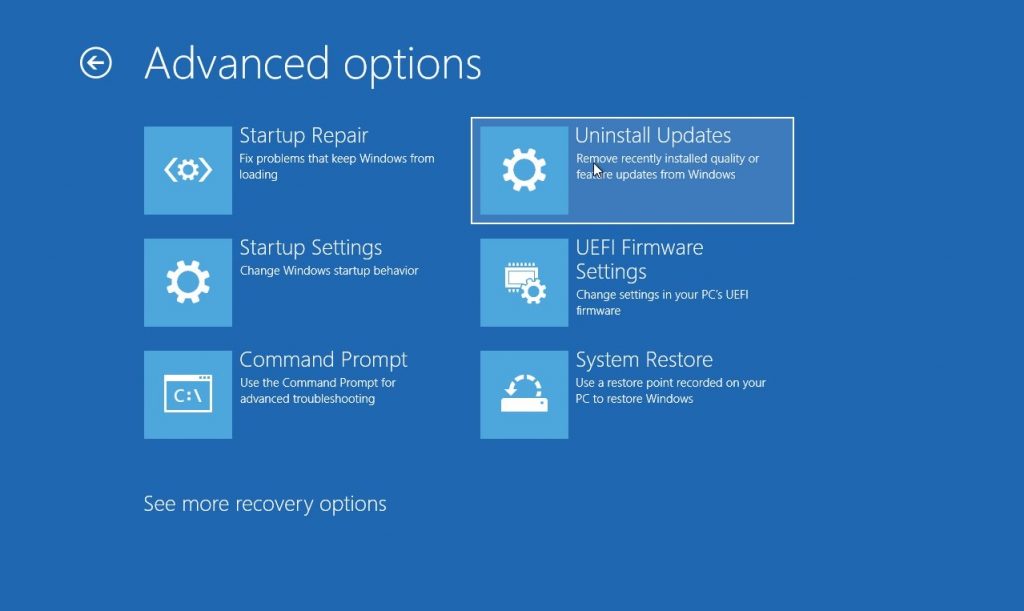
- Klicken Sie auf Starteinstellungen und dann auf Neu starten.

- Nach dem Neustart des PCs wird eine Liste mit Optionen angezeigt.
- Drücken Sie einfach 4 oder F4 oder Fn+F4, um in den abgesicherten Modus zu starten.
Möglichkeit 5: Festplattentreiber aktualisieren
Wie bereits erwähnt, sind veraltete Festplattentreiber eine weitere häufige Ursache für diese Fehlermeldung. Daher kann eine Aktualisierung des Festplattentreibers zur Fehlerbehebung beitragen.
Schritte:
- Gehen Sie zu „Dieser PC“ oder „Arbeitsplatz“.
- Navigieren Sie zu „Verwalten“ >> „Geräte-Manager“.

- Erweitern Sie anschließend die Festplattentreiber >> klicken Sie mit der rechten Maustaste auf das Laufwerk >> und klicken Sie auf „Treiber aktualisieren“.
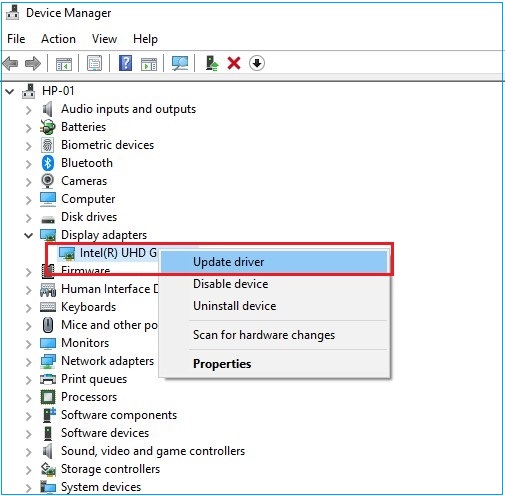
- Klicken Sie auf „Automatisch nach aktualisierter Treibersoftware suchen“ und warten Sie, bis der Vorgang abgeschlossen ist.
Möglichkeit 6: Beheben Sie den Fehler „Windows bereitet automatische Reparatur vor“ durch eine Starthilfe.
Eine weitere effektive Lösung für Windows ist die Starthilfe. Viele Benutzer haben in Foren berichtet, dass dieser Trick hilfreich war. Versuchen Sie es also einmal, um den Fehler zu beheben.
Schritte:
- Klicken Sie auf „Computer reparieren“.
- Wählen Sie „Problembehandlung“ >> „Erweiterte Optionen“ und dann „Starthilfe“.
Lesen Sie auch: Beheben Sie den Fehler „Das Laufwerk, auf dem Windows installiert ist, ist gesperrt“!
Möglichkeit 7: Führen Sie den SFC (System File Checker) aus.
Sie können den SFC-Scan auch ausführen, um die Systemdateien auf Beschädigungen zu überprüfen und diese gegebenenfalls zu reparieren.
- Gehen Sie zum Startmenü >> geben Sie „cmd“ in das Suchfeld ein >> klicken Sie auf „OK“.
- Klicken Sie anschließend mit der rechten Maustaste auf „Eingabeaufforderung“ >> drücken Sie die Eingabetaste.
- Geben Sie im geöffneten Fenster „sfc /scannow“ ein.
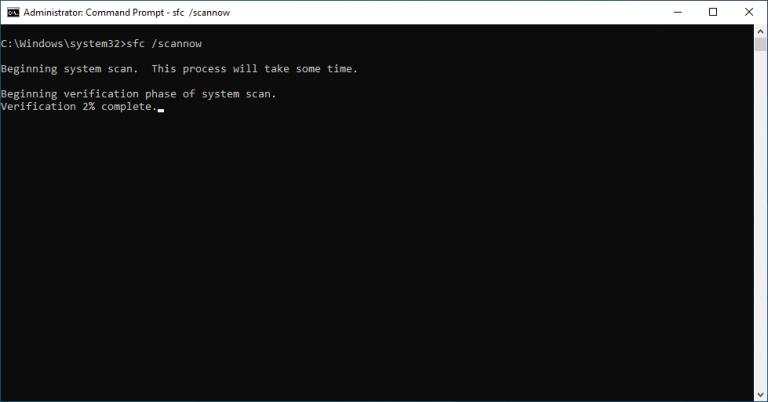
Warten Sie, bis der Scan abgeschlossen ist. Dadurch werden alle beschädigten Systemdateien repariert, die die Schleife verursacht haben.
Daten von der Festplatte nach der automatischen Reparatur wiederherstellen
Wenn Sie nach der Behebung des Fehlers bei der automatischen Reparatur feststellen, dass Ihre Festplatte gelöscht wurde, probieren Sie das Fahrt Daten Wiederherstellung Werkzeug aus. Es hilft Ihnen, Ihre verlorenen Daten ohne Backup wiederherzustellen.
Mit dieser Software können Sie:
- Dateien von beschädigten, formatierten und vireninfizierten Festplatten wiederherstellen.
- 100 % schreibgeschütztes Programm.
- Es zeigt eine Vorschau der wiederhergestellten Mediendatei auf dem Bildschirm an.
- Sicher, geschützt und benutzerfreundlich.
Das Tool ist sowohl für Windows- als auch für Mac-PCs verfügbar.


* Die kostenlose Version des Programms scannt nur wiederherstellbare Elemente und zeigt eine Vorschau an.
Tipps zur Vermeidung zukünftiger „Automatischer Reparatur“-Schleifen:
- Sichern Sie regelmäßig Ihre wichtigen Daten.
- Aktualisieren Sie Windows und Treiber regelmäßig.
- Verwenden Sie Antiviren software.
- Vermeiden Sie erzwungene Herunterfahren.
- Überprüfen Sie regelmäßig den Festplattenzustand des Monitors.
Häufig gestellte Fragen:
Wie lange kann die Vorbereitung der automatischen Reparatur dauern?
Die Vorbereitung der automatischen Reparatur unter Windows kann 30 Minuten oder länger als eine Stunde dauern.
Warum erhalte ich die Meldung ‘Die automatische Reparatur konnte Ihren PC nicht reparieren“?
Aufgrund beschädigter Start- oder Systemdateien kann die automatische Reparatur Ihren PC nicht reparieren.
Wie erzwinge ich die automatische Reparatur eines Laptops?
Schalten Sie das Gerät ein und halten Sie den Netzschalter gedrückt, um ein Herunterfahren zu erzwingen, bevor Windows vollständig geladen ist.
Kann ich die automatische Reparatur deaktivieren?
Ja, die Deaktivierung der automatischen Reparatur hilft bei der Diagnose und Behebung Ihrer Probleme.
Wie überspringe ich die automatische Reparatur?
Sie können die automatische Reparatur überspringen, indem Sie die Eingabeaufforderung ausführen. Hier sind die vollständigen Schritte:
- Öffnen Sie die Eingabeaufforderung als Administrator.
- Zum Deaktivieren geben Sie bcdedit /set {default} recoveryenabled No ein.
- Starten Sie Ihren PC neu.
Zusammenfassung
Mit der oben genannten Lösung können Sie den Fehler „Windows bereitet automatische Reparatur vor“ sicher beheben. Alle oben genannten Lösungen sind einfach und effektiv. Probieren Sie sie einfach nacheinander aus und finden Sie heraus, welche Ihnen hilft.
Bei Fragen oder Zweifeln kontaktieren Sie uns gerne auf Twitter. Bleiben Sie außerdem über unsere neuesten Beiträge und Artikel auf dem Laufenden.

Taposhi is an expert technical writer with 5+ years of experience. Her in-depth knowledge about data recovery and fascination to explore new DIY tools & technologies have helped many. She has a great interest in photography and loves to share photography tips and tricks with others.